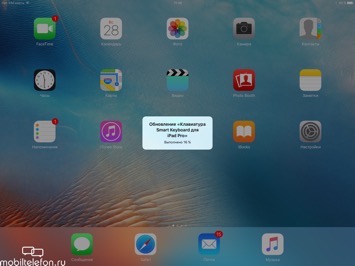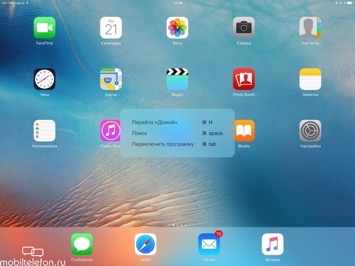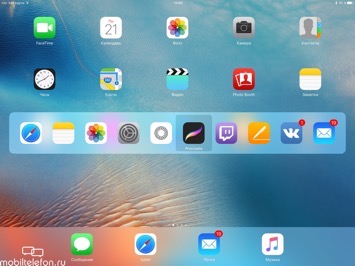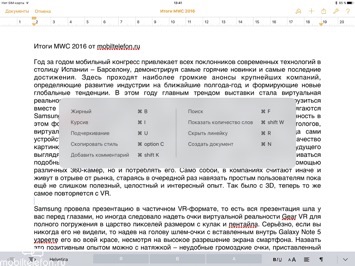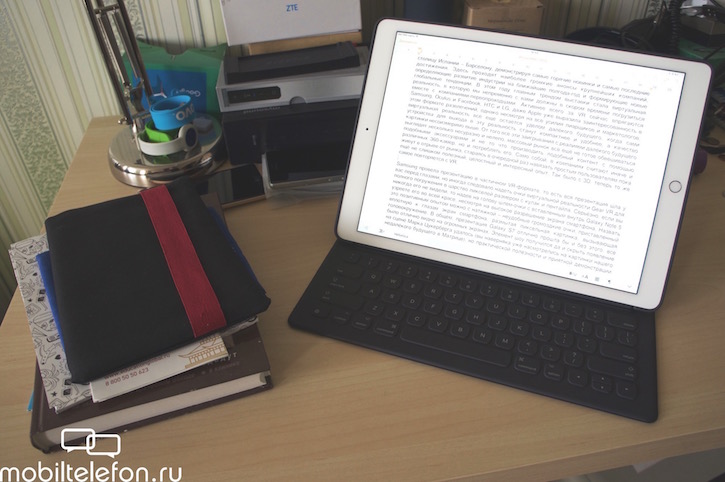Обзор iPad Pro. Часть вторая: творчество, работа и опыт использования21 марта 2016, 18:19
СодержаниеВ первой части обзора мы подробно рассмотрели основные фишки iPad Pro, его место в мире по отношению к конкурентам и позиционирование внутри линейки устройств Apple. В том же материале было обещано вернуться к рассказу об iPad Pro по мере поступления в официальную российскую продажу фирменных аксессуаров Smart Keyboard и Apple Pencil Естественно, на освоение всего этого комплекта требовалось время, не хотелось сразу рассказывать об устройствах, не получив полноценного опыта. Сейчас этот опыт получен и в данном материале мы не только рассмотрим аксессуары, но и вынесем окончательный вердикт iPad Pro — является ли он действительно профессиональным инструментом или это обычный iPad, сильно увеличенный в размерах? Apple Pencil и графические возможностиАнонс карандаша для планшета наделал очень много шума: "Как же так, Стив Джобс был против стилусов, а вы взяли и представили палочку для экрана?!". Ну во-первых, Стива уже нет. Во-вторых, времена меняются. В-третьих, Стив был против стилусов для смартфонов, у которых на тот момент даже не было настолько огромных экранов как сейчас, а об удобных планшетах мир тогда ещё даже не слышал. В-четвёртых, стилус для планшета и стилус для смартфона — совершенно разные вещи. В-пятых, стилус и карандаш — тоже очень разные вещи, именно поэтому он называется Apple Pencil, а не Apple Stylus. Стилус, в своём первоначальном значении, был призван упростить управление интерфейсами, не заточенными под человеческие пальцы. Вспомните первые PDA, коммуникаторы на базе Windows Mobile. iPhone сделал их устаревшими в момент своего выхода на рынок. Позднее Samsung попыталась вдохнуть новую жизнь в небольшую палочку для экрана, позволяющую комфортнее работать с заметками, набросками, презентациями на огромном для своего времени смартфоне. Заметьте, полноценное управление интерфейсом устройства здесь уже не подразумевается. В случае с планшетами, заточенными под пальцевое управление, стилус также выступает не основным, а второстепенным дополнением, позволяющим делать ровно то же самое — работать с рисунками, заметками, презентациями и так далее. На рынке до сих пор существует огромное количество стилусов, но ни один из них не следует своему первоначальному назначению. Почти все они сейчас заточены под рисование и покупаются в дополнение к планшету. Именно поэтому в выходе Apple Pencil сейчас нет ничего странного. Он недостаточно хорошо подходит для управления интерфейсом. Например, с его помощью можно было бы вызывать быстрые действия на иконках iPad Pro с помощью распознавания гаджетом силы давления, ведь экран iPad Pro не имеет поддержки 3D Touch. Увы, этого нет, да и я не сказал бы, что тыкать им в иконки очень удобно. Зато им удобно пользоваться для рисования и за долгое время эксплуатации экран ни чуть не поцарапался. Apple Pencil соответствует размеру обычного карандаша и лишь немного тоньше и тяжелее его. Тяжесть приятная, Pencil хочется крутить в руках и не выпускать. Поклонники Apple знают, что до прихода в компанию Джони Айв создал несколько прототипов и концептов авторучек, самая популярная из которых, TX2, пошла в производство и стала настоящим хитом в Японии. Популярной её сделал необычный фактор — её было очень приятно крутить в руках и играться с ней, благодаря специальному игровому механизму с шариком на конце, что моментально вызывало привязанность к, казалось бы, такому простому предмету. В Apple Pencil нет никакого игрового механизма, но рука мастера всё равно чувствуется — Pencil всегда поворачивается логотипом и названием к вам, как бы вы его не положили на стол. Всего лишь смещённый центр тяжести, а такая приятная мелочь. Корпус Pencil выполнен из твёрдого пластика с глянцевой поверхностью, но его нельзя назвать скользким. В руке он ощущается очень натурально и буквально побуждает к творчеству. Pencil поставляется в симпатичном пенале со сменным наконечником и переходником для зарядки от обычного Lightning-кабеля. Проще всего его заряжать от самого iPad Pro. Да, это не слишком красиво выглядит, но позволяет моментально продолжить рисование и всего за 15 секунд зарядить гаджет на дополнительные 30 минут работы. Полного заряда Pencil хватает на 12 часов. В общем, переживать из-за внезапно севшего устройства не придётся. Главное — колпачок не потерять, он хоть и крепится на магните, но находится отдельно от гаджета пока тот заряжается. Почему, кстати, "устройство" или "гаджет", а не бесполезный кусочек пластика, как Pencil изначально окрестили некоторые пользователи? В Apple Pencil встроено 15 полупроводников и самая маленькая в мире материнская плата весом всего 1 грамм. Она включает простенький 32-битный процессор ST Microelectronics STML151UCY6 с ядром Cortex-M3, микросхему ST Microelectronics AS5C Y533, L05286 QS4 VG Z SGP 528, EWX 01129 и Cambridge Silicon Radio от Qualcomm с Bluetooth 4,1. Емкость аккумулятора Apple Pencil составляет 0,329 Вт⋅ч. Сложная система датчиков обеспечивает распознавание силы давления и угла наклона, что делает возможным изменения толщины линий, а также эффекты штриховки и затенения. В совокупности с экраном iPad Pro специальная подсистема сканирует сигнал от Pencil со скоростью 240 раз в секунду. Также этот симбиоз не позволяет дисплею iPad Pro реагировать на ваши прикосновения рукой, ладонями или локтями, пока вы рисуете с помощью Apple Pencil. Именно этот симбиоз также обеспечивает минимальную задержку отклика и именно поэтому Apple Pencil на данный момент совместим только с iPad Pro. Был бы это простой стилус для управления интерфейсом, он бы наверняка поддерживал все планшеты Apple. Но здесь главный упор сделан на качество рисования и оптимальный пользовательский опыт. В конце концов, этот карандаш создала ведущая команда дизайнеров и сделала это не только для всех нуждающихся, но и для себя. Почему он не поставляется вместе с планшетом за такую цену? iPad Pro вполне самодостаточен без Apple Pencil и если у вас нет нужды рисовать время от времени или создавать какие-то заметки и наброски, то он вам попросту будет не нужен. Согласились бы вы переплатить за ненужный аксессуар в комплекте? Думаю, нет. С Apple Pencil, вроде бы разобрались, теперь осталось разобраться с возможностями, которые он даёт. Под карандаш адаптировано множество приложений для работы с фото, рисунками, графикой, дизайном, моделированием и звуком. Пакет программ Adobe с поддержкой синхронизации Creative Cloud и экспортом в PSD-файлы для завершения работы в настольном Photoshop позволяет создавать проекты на ходу. Утилита Astropad для iOS и Mac OS X превращает iPad Pro в полноценную замену графического планшета. Посмотрите как это работает на видео ниже и перейдите на официальный сайт для ознакомления со всеми фишками и техническими подробностями. Для большинства любителей просто рисовать будет достаточно возможностей приложения Procreate с поддержкой слоёв, огромного количества стилей и кистей, экспорта в PSD и многого другого. Одним из таких пользователей является моя девушка и ниже вы можете прочитать её опыт использования Apple Pencil и iPad Pro, а также посмотреть на созданные ею рисунки от начала и до конца:
Я не профессиональный художник, но за свою жизнь успела опробовать, помимо карандаша и бумаги, множество цифровых инструментов, в частности, несколько лет рисовала с помощью Photoshop CS2 и старенького графического планшета Wacom. Получалось, в общем-то, неплохо, хотя некоторый диссонанс между тем, что я делаю рукой и тем, что вижу своими глазами (перо скользит по планшету, лежащему на столе справа от меня, а картинка вырисовывается на экране монитора) всегда немного мешал художественному процессу, а на покупку дорогого планшета-монитора я не решалась, всё-таки я любитель, а не профессионал. Затем у меня появился iPad Mini, на него сразу же были установлены несколько программ для рисования, но использовала я в итоге только Paper. Сменив кучу стилусов и нащупав наконец свой стиль, я долгое время рисовала на маленьком айпаде. Рисовать прямо по экрану оказалось невероятно удобно, хотя сама программа Paper примитивна, и представляет собой, по сути, цифровой блокнот, созданный для набросков/скетчей/оформления каких-то идей. Так что дальше этих самых набросков дело у меня не доходило. А затем у меня дома поселился iPad Pro в комплекте с Apple Pencil и несколькими установленными программами. Я начала осваивать Procreate и была приятно удивлена — в этой программе было практически все, чего мне не хватало в Paper, а Apple Pencil оказался просто королём среди стилусов. Главное, что следует сказать об Apple Pencil — это то, что он замечательно имитирует карандаш. Сила нажима, штриховка, а самое главное — возможность рисовать, облокотив руку прямо на экран. Используя обычные стилусы, я всегда раздражалась, когда даже легкое прикосновение руки планшет воспринимал как касание стилуса и из-за этого приходилось рисовать, оторвав руку от экрана. Не самая удобная позиция, в какой-то момент рука начинала болеть от перенапряжения. Apple Pencil же позволяет совершенно спокойно положить руку на экран, это не вызывает никаких откликов в программе. И это поистине чудесно. Еще одно замечательное свойство Apple Pencil — он очень быстро заряжается. Хоть в процессе он довольно нелепо торчит из разъема iPad Pro, это вполне компенсируется скоростью зарядки — 15 секунд на 30 минут работы. Из минусов я могу отметить привязку количества слоёв в Procreate к разрешению рисунка — чем оно выше, тем их меньше. После Photoshop я первое время никак не могла к этому привыкнуть. Тем не менее, спустя несколько рисунков, я к этому привыкла и теперь мне вполне хватает 47 слоев при разрешении 3000 х 3508 пикселей. Еще одна вещь, которая меня немного разочаровала — режим «мгновенный просмотр» (видеозапись процесса рисования), который при вышеуказанном разрешении пишет видео, сильно его сжимая. При более низком разрешении качество видео не страдает. Суммируя все вышесказанное, хочу сказать, что лично мне, как художнику-любителю, комплект из iPad Pro и Apple Pencil пришелся по душе, и рисовать с помощью этих инструментов — сплошное удовольствие. Не буду говорить, что они совершенны (все-таки свои недочеты имеются), но определенно к этому стремятся. Apple Pencil и iPad Pro отлично подходят для рисования и им под силу стать заменой графического планшета как минимум в домашних условиях. Это также даёт впечатляющую мобильность, позволяя творить на ходу и брать с собой достаточно серьёзный инструмент куда угодно. Главным минусом тут выступает невозможность закрепления Apple Pencil куда-либо на планшете, но сторонние производители уже освоили эту нишу и предлагают как магнитные корпуса для карандаша, так и специальные чехлы и сумки с отделами под Pencil. Естественно, связка iPad Pro и Apple Pencil не заменит серьёзный графический сетап для какой-нибудь художественной студии, но вам же не приходит в голову на полном серьёзе сравнивать iPhone и зеркальную камеру? iPhone всегда с собой и позволяет запечатлеть какие-то мимолётные мгновения, которые затем можно даже очень неплохо отредактировать и выставить на всеобщее обозрение. Аналогично и iPad Pro с Apple Pencil. Эта связка всегда может быть с собой и всегда может быть готовой к вашим идеям. Вы не возьмёте с собой страшные и тяжёлые графические планшеты в дорогу или на встречу с партнёрами, а iPad Pro в данном случае выступит как подходящим холстом, так и своего рода красивой витриной для ваших уже готовых проектов. Это прекрасное дополнение для любого художника или дизайнера. Он также станет отличным проводником в мир цифрового искусства для тех, кто всегда сторонился этого или был неудовлетворён обычными планшетами и софтом под них. Smart Keyboard и iPad Pro как рабочий инструментПомимо Apple Pencil, компания также представила клавиатуру Smart Keyboard, призванную превратить iPad Pro в некоторое подобие ультрабука. По сути, это обычный чехол Smart Cover c дополнительным клавиатурным слоем. Его тоже можно использовать как подставку (в таком случае клавиатура оказывается за спиной планшета в неактивном состоянии), но для полноценной работы с текстами или файлами необходимо раскладывать обложку целиком и вставлять планшет в специальную щель с магнитным держателем. Сказать, что это делается непросто — ничего не сказать. С первого раза без посторонней помощи сделать это действительно сложно, но и за долгое время привыкнуть к двойному складыванию чехла и закреплению планшета проблематично. Можно ли было придумать здесь более простую конструкцию?. У Microsoft Surface на спине есть выдвижная подставка, а у iPad Pro ничего такого нет. То есть клавиатурная обложка должна не только быть удобной для набора текста, но и поддерживать необходимую устойчивость всей конструкции. И с этим здесь нет проблем. В разложенном состоянии iPad Pro с клавиатурой совершенно спокойно стоит на коленках и не шатается, набирать текст можно с комфортом, не снившемся Surface. На данный момент Smart Keyboard выпускается только в одном цвете, под который сразу стоит купить силиконовую накладку на заднюю панель планшета. Так и вид становится более цельный, и защита какая-никак присутствует. Тяжела ли вся конструкция? Да. iPad Pro с клавиатурой весит немногим меньше, чем полноценный MacBook Pro 13 Retina и чуть больше, чем MacBook Air 11. Размерами они тоже сопоставимы. Это едва ли не главный минус iPad Pro в сценарии "замена большому ноутбуку". Какая же это замена, если она такого же размера, весит почти столько же, а умеет намного меньше? MacBook с 12" экраном (обзор) — вот это замена! Но здесь не всё так просто. Клавиатурная обложка тоже хитрая, хотя и не кажется таковой. Эту клавиатуру не нужно включать, заряжать или подключать к планшету. Благодаря разъёму Smart Connector соединение с обложкой происходит мгновенно. Это уже было у Microsoft Surface, ну и что? Сейчас все друг у друга всё копируют. Через этот же разъём осуществляется обновление программного обеспечения клавиатуры, оно просто прилетает по воздуху и устанавливается в Smart Keyboard. В отделке обложки используется три разных материала: уже привычные по Smart Cover полиуретан снаружи и накладка из микрофибры внутри, а также специальная прочная ткань, которой покрыт весь клавиатурный блок. Apple упоминает ещё об одном важном материале: специальном проводящем слое из нейлона и металла, обеспечивающем двустороннюю передачу данных и питания. Он, естественно, скрыт внутри обложки. Ткань максимально плотно подогнана под кнопки и обеспечивает их пружинное натяжение. Благодаря этому удалось сохранить низкую высоту клавиатуры (всего 4 мм) и сохранить приятный отклик кнопок. Клавиши плотные и шероховатые, не собирают грязь и жирные следы. Печатать по ним приятно. К тому же клавиатура не боится пролитых жидкостей и можно спокойно сидеть в Starbucks, пить большущий кофе, не боясь пролить его на MacBook! Всё, макбуки больше не нужны (шутка). По сравнению с похожей по конструкции Logitech Keys-to-go, клавиатура Smart Keyboard в разы удобнее для набора текста: клавиши ощущаются более привычно и ничего не продавливается. У 64 клавиш почти полноценный размер и раскладка полностью повторяет таковую в MacBook за исключением верхнего ряда. Здесь нет кнопок управления воспроизведением, регулировки яркости, громкости. У Logitech Keys-to-go, к примеру, они есть, а также туда вынесены некоторые полезные клавиши по типу возврата на домашний экран, запуска панели многозадачности и создания скриншотов. Smart Keyboard они бы тоже не помешали. При использовании физической клавиатуры наэкранные клавиши трансформируются в панель быстрых действий. Использовать Smart Keyboard почти так же удобно, как клавиатуру MacBook благодаря большому количеству комбинаций горячих клавиш. Правда, здесь есть одна проблема: не все комбинации из OS X совпадают с таковыми в iOS. Ключевые хоткеи для работы с текстом и базовыми операциями работают аналогично (копировать-вставить, обновить страничку, поиск по тексту или странице), а вот запуск поиска Spotlight и переключение языка отличается с точностью до наоборот. Если в OS X язык переключается по нажатию cmd+space, то в iOS по этой же комбинации запускается Spotlight, который в OS X вызывается с помощью ctrl+space, которая в iOS отвечает за смену языка. В OS X El Capitan Apple поменяла местами эти комбинации по умолчанию в соответствии с iOS, но у тех, кто обновлялся с прошлых версий OS X, они сохранились в первозданном виде. Таким образом, новые пользователи Mac спокойно смогут пользоваться и клавиатурой для iPad Pro, а вот старым юзерам придётся помучаться. То же самое касается комбинации cmd+H, которая в iOS возвращает на домашний экран, а в OS X скрывает окно программы, к примеру. Наверняка отличий ещё хватает, я лишь перечислил самые частые комбинации. Да, клавиатура для iPad Pro имеет выделенную кнопку смены языка и без некоторых комбинаций из OS X вполне можно обойтись. В сумме же, это свидетельствует о серьёзной разнице подходов. Эта клавиатура создана для поколения post-PC, она соответствует iOS-логике управления и не соответствует таковой в OS X. Apple упорно не хочет скрещивать две эти ветки и создавать гибрид, так что такие отличия управления, с их точки зрения, логичны и правильны. А вот с точки зрения пользователя Mac или ещё хуже PC с совсем иной раскладкой и комбинациями это сущий ад. Это ломание привычек и устоявшихся способов управления. Это напрямую сказывается на продуктивности, на количестве ошибок в тексте, на исправлениях. К этому можно привыкнуть, если неделю не подходить к MacBook с сохранившейся старой комбинацией смены языка и использовать только iPad Pro для набора текста. К этому невозможно привыкнуть, постоянно работая на MacBook. Но повторюсь ещё раз, новые пользователи Mac и iOS не заметят разницы и будут довольны. Пользователи, использующие только iPad и не видевшие ни разу Mac, совершенно точно не будут переживать по этому поводу. Лично я пока не смог заставить себя написать на Smart Keyboard больше одного текста (вот этого). Мне очень понравилась клавиатура, отклик, клавиши, её удобство и устойчивость, но побороть привычку менять язык привычной комбинацией, а не отдельной кнопкой или другой комбинацией, я пока так и не смог. Преградой не стало даже отсутствие русских букв на клавиатуре и это не станет преградой для всех, кто много лет пишет тексты и давно отвык смотреть на клавиши. Просто нужно перестать пользоваться MacBook и полностью перейти на iPad Pro. Возможно ли это? Это возможно, если вы блогер и вам не нужно много работать с файлами, фотографиями, FTP. Если вам достаточно сделать несколько снимков на камеру iPhone, снять на него же видео, слепить это всё на iPad Pro и написать тысяч 5 знаков текста — iPad Pro станет для вас идеальным инструментом. На нём удобно обрабатывать даже большие фото, особенно если вам лень разбираться со сложными редакторами и достаточно использовать лишь пару основных фишек или пресетов. Правда, здесь не обойтись без переходника Lightning to SD для прямого подключения карточек памяти к iPad Pro, ну или вы можете сначала скидывать файлы на MacBook, потом по AirDrop на iPad Pro и уже лёжа в кроватке продолжать редактирование. Разгребать почту, общаться в мессенджерах, сидеть в социальных сетях, постить смешные картинки в пабликах и всё такое прочее тоже удобно с iPad Pro, но это удобно делать почти с любым планшетом без приставки Pro. Для всего остального MacBook, MacBook Air и тем более MacBook Pro будут намного удобнее и полезнее. При сравнимой цене на полный комплект iPad Pro + Smart Keyboard и на базовый MacBook Air или даже MacBook 12, выбор, казалось бы, очевиден. Но не совсем. Дело в том, что iPad Pro, помимо всего прочего, это впечатляющий мультимедийный планшет и самое мощное iOS-устройство на рынке. На нём в разы приятнее и удобнее смотреть фильмы и сериалы, чем на любом MacBook. На нём в разы приятнее и удобнее играть, хотя бы потому, что игр под iOS больше, чем под Mac, исключая редкие порты консольных и ПК-игрушек, в которые лучше поиграть на той же PS4. Как планшет с клавиатурой и карандашом он работает дольше, чем почти любой современный MacBook и его, при несильной нагрузке играми, вполне хватает на полные 10 часов работы, тогда как сравнимую стабильную автономность может дать лишь MacBook Air с устаревшим экраном. iPad Pro остаётся, прежде всего, отличным iOS-планшетом со всеми его плюсами. Этого не может дать ни один MacBook, какими бы замечательными ноутбуками они не были. Именно поэтому iPad Pro имеет право на жизнь. ВыводыНесмотря на приставку Pro в названии, iPad Pro не может в полной мере называться профессиональным устройством. Он может заменить графический планшет в некоторых ситуациях, но он вряд ли станет единственным подобным девайсом для серьёзного художника или дизайнера. Как удобный цифровой холст, который всегда с собой, он почти идеален. iPad Pro станет отличным спутником для художников-любителей и, возможно, поможет им поднять свою планку до почти профессиональных высот в связке с Apple Pencil. Удобный софт по типу Astropad и полная свобода перемещений в этом только помогут. iPad Pro сложно рекомендовать для серьёзных писателей или журналистов, но для современных блогеров и просто людей, нуждающихся в удобной клавиатуре в связке с iPad, он станет почти незаменимым. Если мне нужно будет провести день в разъездах и налегке, но в ожидании пары часов кого-то или чего-то мне удастся набрать несколько текстов, то я с большей вероятностью возьму с собой iPad Pro, а не MacBook Pro. С другой стороны, если у вас дома стоит мощный персональный компьютер или iMac и вы не нуждаетесь в производительном ноутбуке, то iPad Pro выступит ему отличной заменой, ведь чем-то серьёзным можно заняться и дома, а лёгкие дела вполне удастся делегировать планшету. В итоге мы имеем очень противоречивый, но действительно удивительный планшет. Он не для всех, но для тех, кто давно ждал чего-то подобного от Apple и не спешил бежать к конкурентам. Это едва ли не самое гибкое и функциональное устройство Apple, которое может быть адаптировано под ваши конкретные нужды. Да, это стоит немалых денег, но этот iPad прослужит вам много лет и не устареет в ближайшие два-три года. Как и любой другой iPad, в общем-то. Но без такой замечательный клавиатуры и отличного Apple Pencil. © Максим Курмаев. Mobiltelefon Обзоры по теме: |

Обзор Xiaomi Redmi Turbo 4 Pro
Обзор HUAWEI MatePad Pro 12,2" (2025) – лучший в семье PaperMatte!
Обзор Ninkear A15 Pro
Обзор Realme GT 7
Обзор Samsung Galaxy A36
Обзор Realme 14 5G |